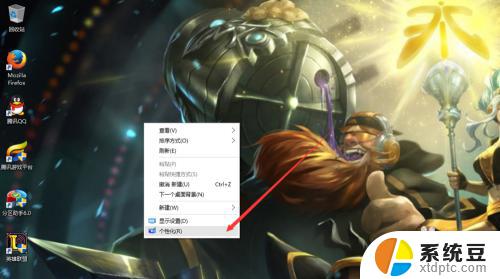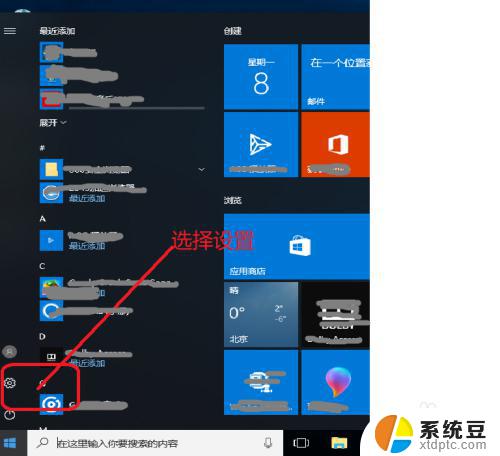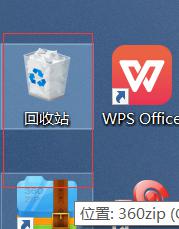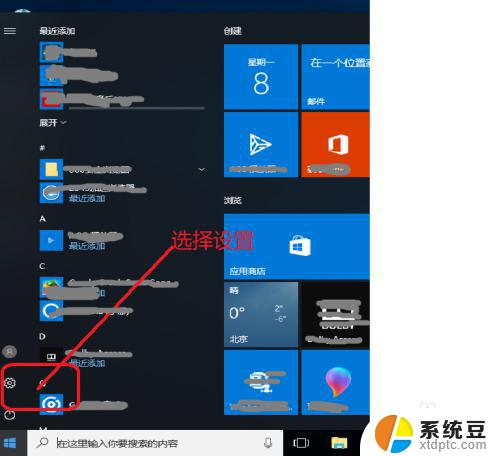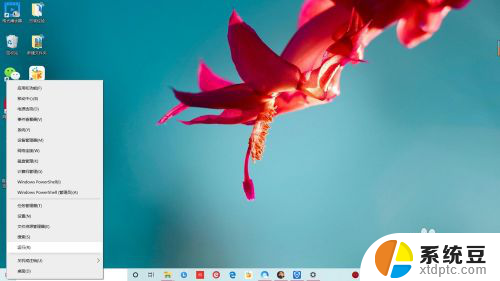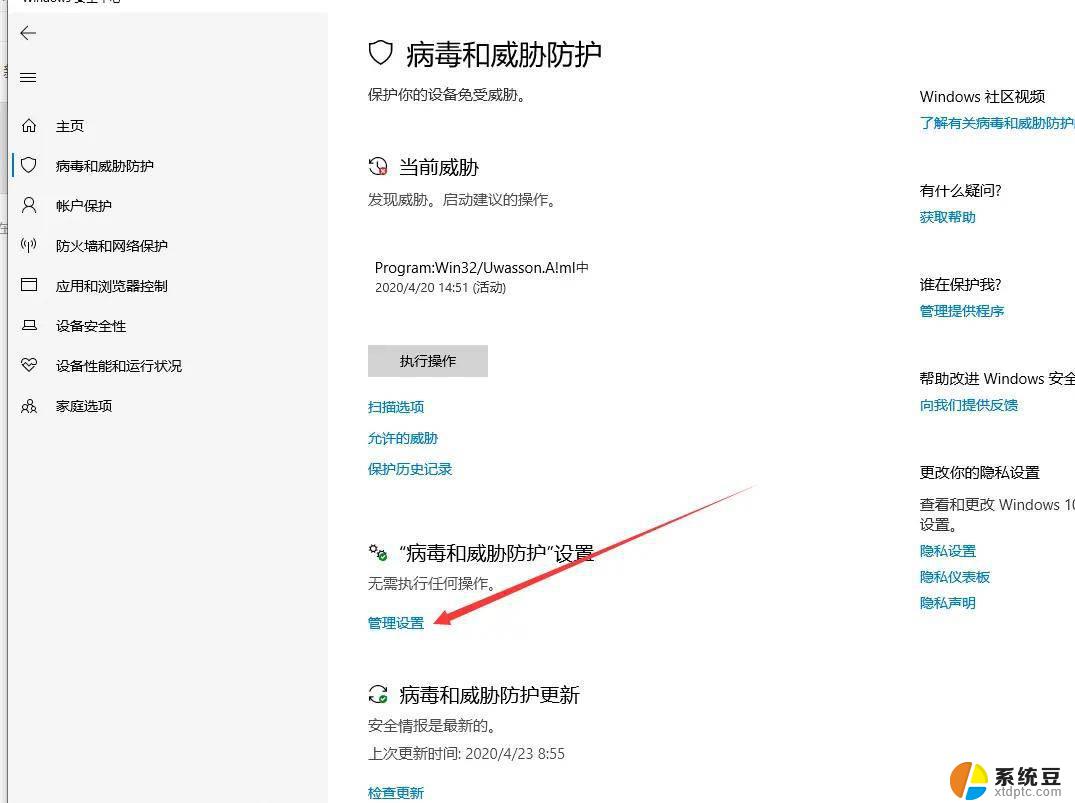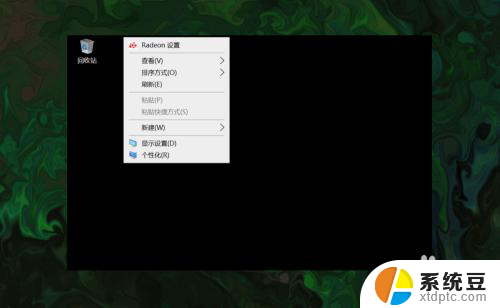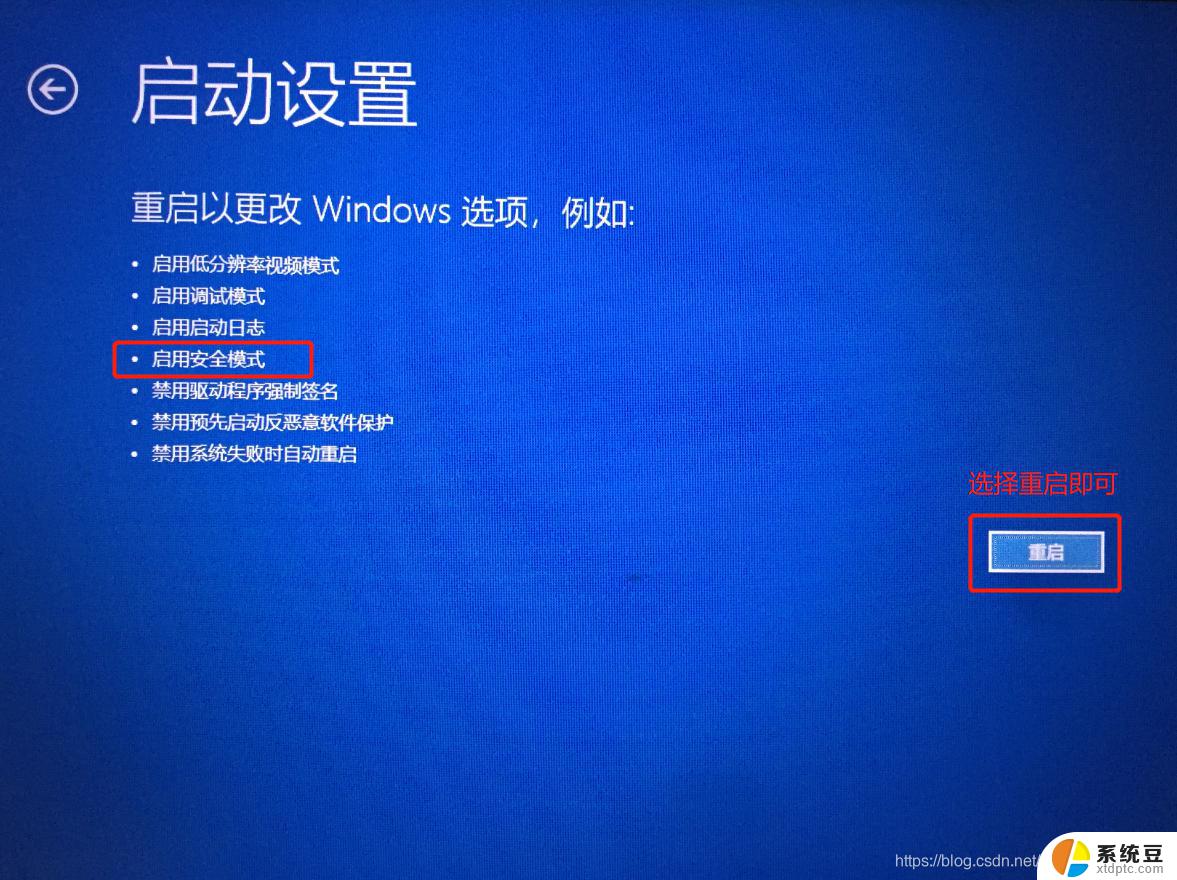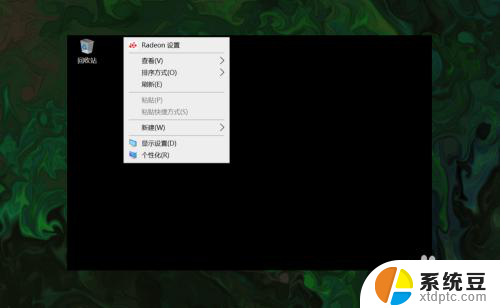win10显示此站点不安全 Win10提示此站点不安全如何处理
更新时间:2024-11-02 15:52:46作者:xtang
Win10系统在浏览器中出现此站点不安全的提示,可能是因为网站未经过SSL加密,存在安全风险,在面对这种情况时,我们可以选择暂时绕过警告继续访问,但这并不是一个明智的选择。更好的做法是避免访问不安全的网站,保护个人信息和数据安全。有时候Win10系统也会误判安全的网站,我们可以通过更新系统和浏览器来修复这个问题。在网络安全问题上,警惕和谨慎永远是最好的策略。
Win10提示此站点不安全的解决方法1、通过组合【win+R】打开运行,然后输入命令【inetcpl.cpl】然后点击确定。
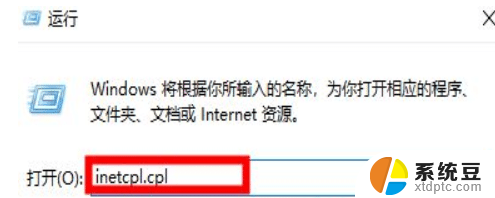
2、在打开的lnternet属性中将选择安全栏目,然后下拉找到“自定义级别(C)”。鼠标单击进入。
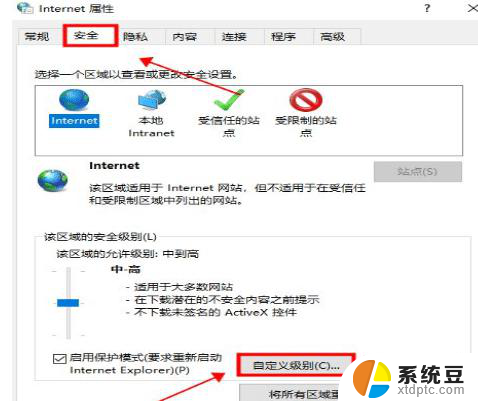
3、在打开的设置页面中,然后下拉找到“其他”选项,双击。
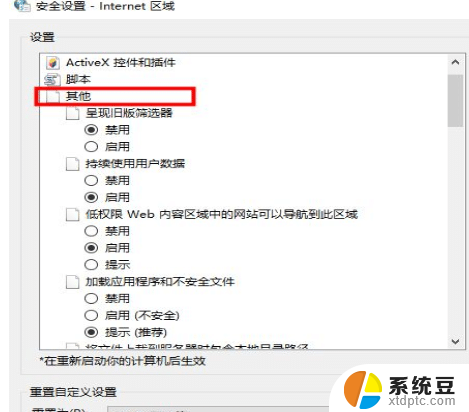
4、然后继续找到【显示混合内容】将其修改为启用,然后点击确定保存设置。
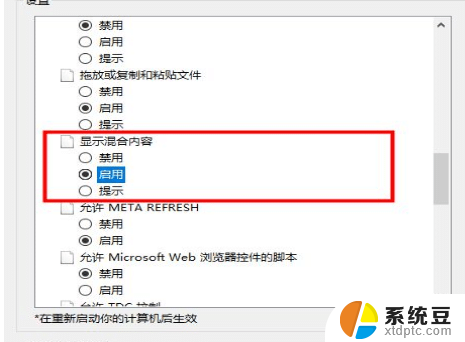
5、再次回到上一个页面,点击“默认级别”。将左侧该区域的安全级别调低,点击“确定”即可。
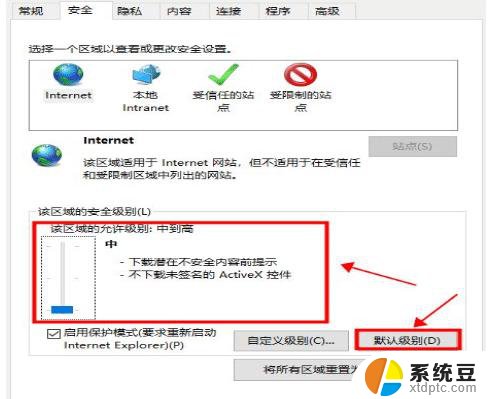
以上就是win10显示此站点不安全的全部内容,有遇到相同问题的用户可参考本文中介绍的步骤来进行修复,希望能够对大家有所帮助。